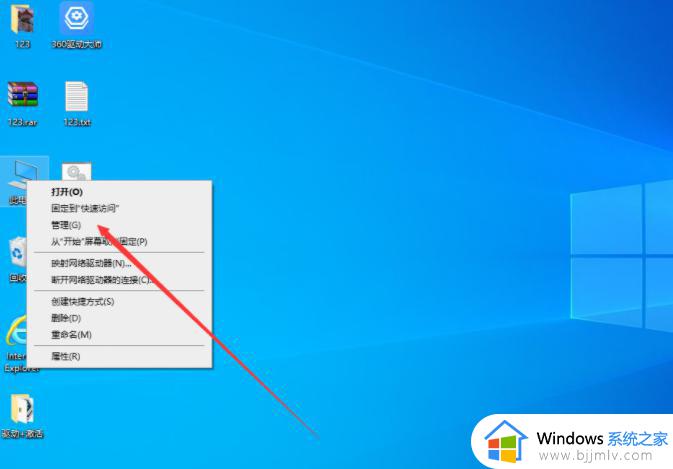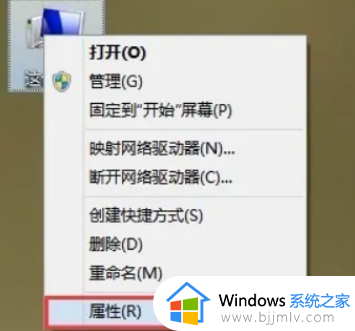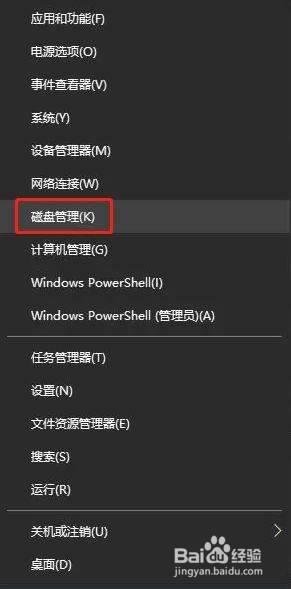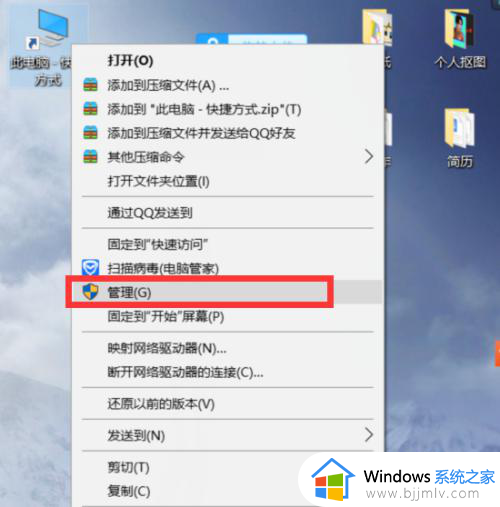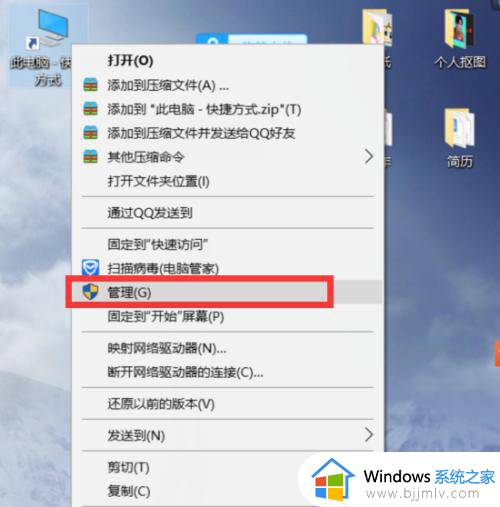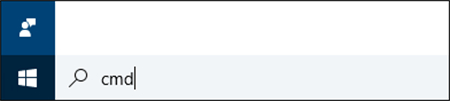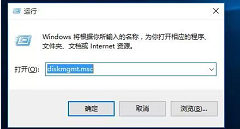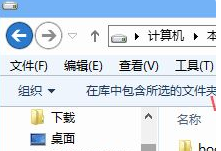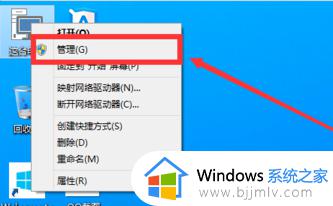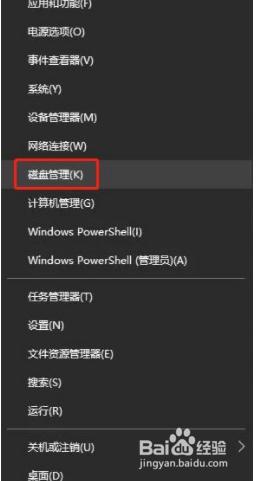win10安装系统分区如何操作 win10新系统怎么分区
在使用win10操作系统的小伙伴们可能会遇到需要重新安装系统的情况。在安装过程中,分区是一个重要的步骤,它决定了系统的安装位置和磁盘的分配,但是许多小伙伴都不知道win10新系统怎么分区,那么今天小编就给大家介绍一下win10安装系统分区如何操作,快来学习一下吧。
具体方法
1、进入win10桌面,鼠标右键【此电脑】,选择【管理】打开。
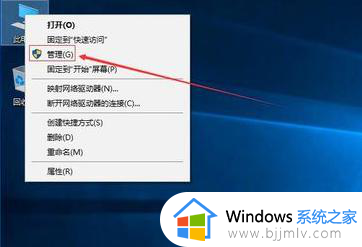
2、在计算机管理界面中依次点击【储存】->【磁盘管理】,进入下一步。
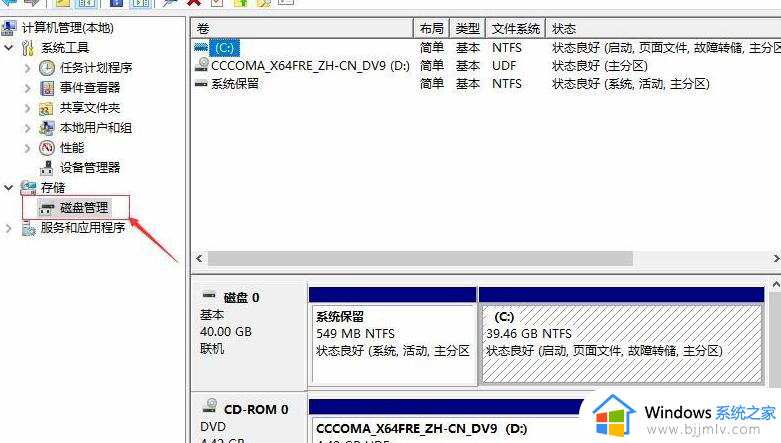
3、然后在右侧界面中找到c盘,鼠标右键选择【压缩卷】打开。
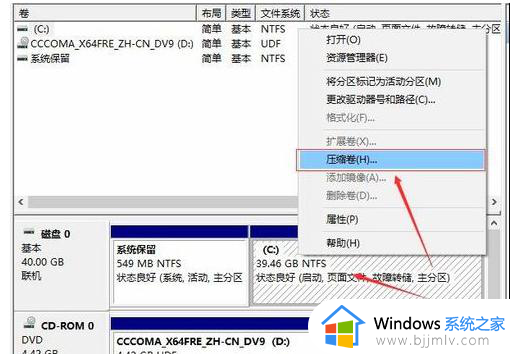
4、输入需要新建磁盘的大小,小编这里输入的是10240。也就是10G大小。
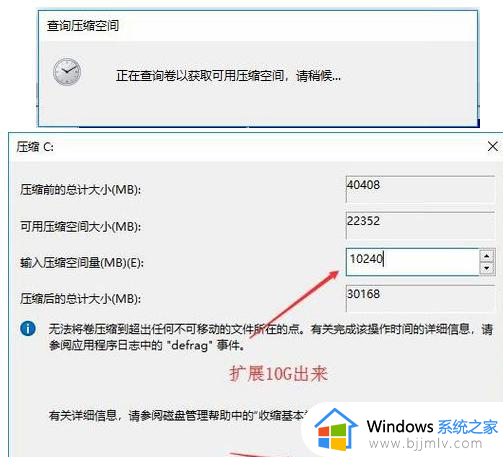
5、压缩完成后,界面中会出现一个黑色框,里面显示10G未分配的磁盘。
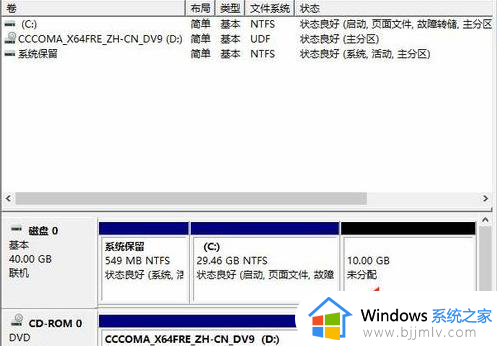
6、鼠标右键黑色区域未分配的磁盘上,选择【新建简单卷】,进入下一步。

7、接下来一直下一步,知道分区完成即可。直接下一步,值默认即可,不需要修改。
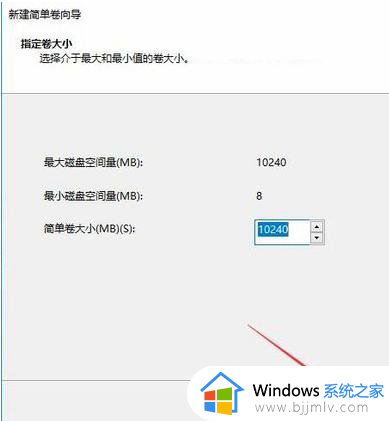
8、分区创建完成后黑色未分配磁盘就会变成蓝色的了。
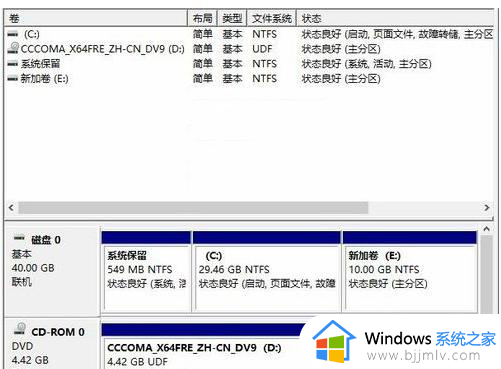
9、回到桌面,点击此电脑,我们就可以看到新的分区出现了。
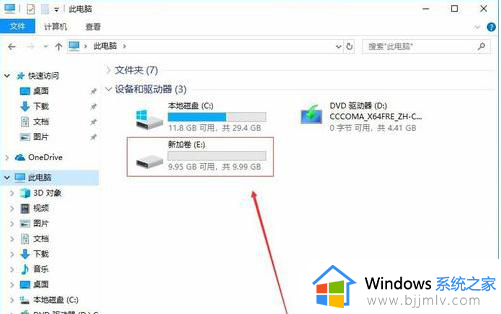
以上全部内容就是小编带给大家的win10安装系统分区操作方法详细内容分享啦,遇到这种情况不知道操作的小伙伴就快点跟着小编一起来看看吧。